Come visualizzare la cronologia del riconoscimento musicale di Shazam su iPhone e iPad
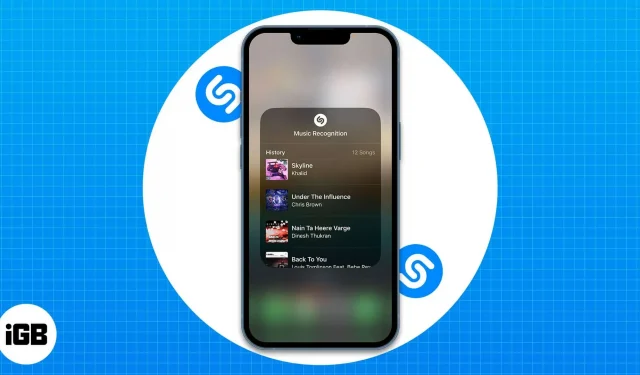
Requisiti per accedere alla cronologia del riconoscimento musicale di Shazam su iPhone e iPad:
- L’app Shazam deve essere aggiornata all’ultima versione.
- L’autenticazione a due fattori deve essere abilitata sul tuo iPhone o iPad.
- Il riconoscimento della musica di Shazam deve essere abilitato nelle impostazioni di iCloud.
No, non credevo nella magia finché non ho usato Shazam. Quando ho utilizzato per la prima volta questa applicazione, sono rimasto stupito dall’elevata precisione con cui ha riconosciuto la canzone. Ora i creatori dell’app hanno fatto un ulteriore passo avanti e hanno aggiunto la cronologia del riconoscimento musicale all’arsenale di Shazam.
Sono abbastanza sicuro che avrai anche le tue storie di Shazam in cui ti ha aiutato a trovare una canzone sconosciuta in ogni situazione. Intendiamoci, non l’ho testato in un posto tranquillo dove chiunque potesse persino sentire la voce di un battito cardiaco, ma in un centro commerciale affollato dove la canzone era quasi difficile da distinguere da una folla rumorosa.
Mentre sai come riconoscere le canzoni con Shazam, come trovi i tuoi Shazam precedenti? Unisciti a me mentre ti aiuto a trovare la cronologia dei riconoscimenti musicali di Shazam sul tuo iPhone e iPad.
Trova gli Shazam precedenti su iPhone o iPad
Ci sono due modi per accedere a Shazam. Allo stesso modo, ci sono due modi per visualizzare gli Shazam precedenti sul tuo iPhone e iPad.
Visualizza gli Shazam recenti dall’app
- Apri l’app Shazam.
- Scorri verso l’alto dalla sezione La mia musica.
È tutto! Da qui puoi vedere tutti i tuoi Shazam precedenti. Se desideri visualizzare l’intera cronologia, scorri verso il basso e fai clic su “Visualizza tutto”.
Visualizza la cronologia di Shazam dal Centro di controllo sul tuo iPhone o iPad.
Se hai aggiunto il riconoscimento musicale di Shazam al Centro di controllo, puoi visualizzarne la cronologia seguendo questi passaggi:
- Apri Centro di controllo.
- Tieni premuta l’icona di Shazam.
Qui puoi vedere l’intera cronologia dei riconoscimenti di Shazam. Fare clic su qualsiasi brano se si desidera riprodurlo.
Cosa succede se non hai aggiunto il riconoscimento musicale di Shazam al Centro di controllo? Non preoccuparti, puoi abilitarlo facilmente da Impostazioni → Centro di controllo → tocca il segno più accanto a Riconoscimento musicale.
Scarica Shazam Music Recognition History su iPhone o iPad
Oltre a questi metodi, puoi anche visualizzare la cronologia di Shazam caricando i tuoi dati. Ecco come farlo:
- Visita il sito ufficiale di Shazam .
- Accedi con il tuo ID.
- Inserisci il tuo ID e-mail e fai clic su Invia le mie categorie di dati.
Riceverai i tuoi dati Shazam entro 30 giorni dall’inserimento dei dati.
Effettua il backup dei dati di Shazam tramite iCloud
Ora che sai come accedere ai tuoi Shazam, cosa succede se vuoi accedervi da un altro dispositivo? È molto semplice! Apri semplicemente Shazam, accedi con il tuo ID e segui gli stessi passaggi della sezione precedente.
Per impostazione predefinita, i dati di Shazam sono sincronizzati su iCloud. Ma puoi ricontrollarlo o persino disabilitarlo procedendo come segue:
- Apri le impostazioni
- Fai clic sul nome del tuo ID Apple.
- Seleziona iCloud.
- Fai clic su Mostra tutto in App che utilizzano iCloud.
- Attiva il riconoscimento musicale.
È tutto!
Shazam è un’ottima app perché può aiutarci a riconoscere quasi tutte le canzoni che ascoltiamo nella nostra vita. E con Shazam Music Recognition History, puoi tenere traccia dei tuoi Shazam passati e tornare a quelle canzoni.



Lascia un commento